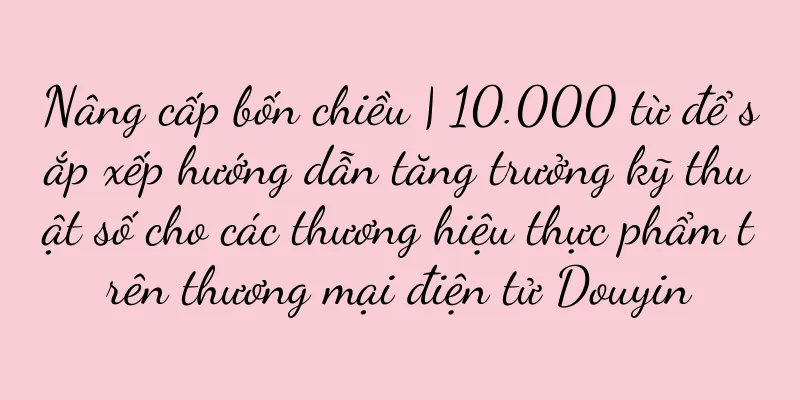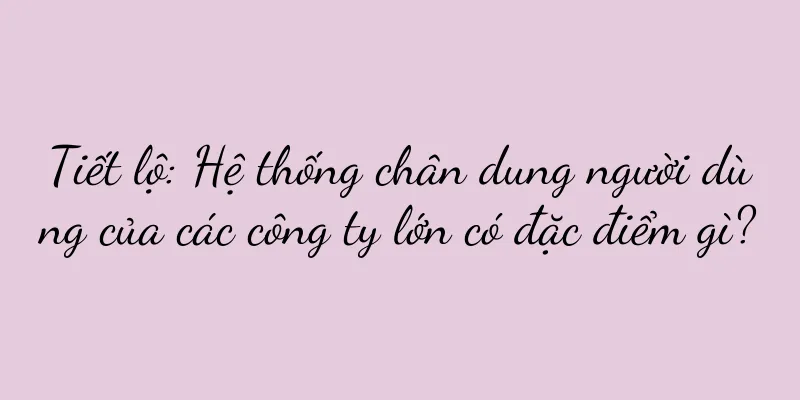Bàn phím đã bật nhưng không phản hồi (tìm nguyên nhân gốc rễ gây ra lỗi phím và giải quyết vấn đề bàn phím không phản hồi)

|
Trong quá trình sử dụng máy tính hằng ngày, chúng ta thường gặp phải vấn đề này: khi bật máy tính, cắm bàn phím vào và bắt đầu gõ phím thì thấy bàn phím không phản hồi gì cả. Tình trạng này thực sự rất đáng lo ngại, đặc biệt là với những người dùng thường xuyên thực hiện các thao tác văn phòng hoặc chơi game. Bài viết này sẽ đi sâu tìm hiểu những nguyên nhân có thể gây hỏng phím bàn phím và các giải pháp tương ứng để giúp người đọc xử lý tốt hơn các sự cố hỏng phím. Tiếp xúc phích cắm kém: Dòng điện không thể truyền đến nút Khi phích cắm bàn phím được kết nối kém với máy tính, dòng điện có thể không được truyền đến các phím một cách bình thường, khiến phím không phản hồi. Cáp bàn phím bị lỏng: khiến tín hiệu không truyền được Nếu cáp bàn phím bị lỏng hoặc tiếp xúc kém, máy tính sẽ không nhận được tín hiệu khi nhấn phím và các phím sẽ không phản hồi. Sự cố trình điều khiển bàn phím: cần cài đặt lại hoặc cập nhật trình điều khiển Sự cố về trình điều khiển bàn phím cũng là nguyên nhân phổ biến gây ra hỏng phím. Nếu trình điều khiển bàn phím có vấn đề, bàn phím có thể không hoạt động bình thường. Chìa khóa bị mòn: chìa khóa cần được vệ sinh hoặc thay thế Sử dụng lâu dài sẽ làm các phím bị mòn, ảnh hưởng đến tác dụng kích hoạt của phím. Nếu một phím nào đó không hoạt động, bạn có thể cần phải vệ sinh bàn phím hoặc thay thế phím bị hỏng. Lỗi phần cứng bàn phím: cần sửa chữa hoặc thay thế Nếu không thể giải quyết được sự cố hỏng phím sau khi đã khắc phục sự cố, thì có khả năng là do lỗi phần cứng ở bàn phím. Trong trường hợp này, bạn có thể cần tìm sự trợ giúp chuyên nghiệp để sửa chữa hoặc thay thế bàn phím. Thao tác không đúng trong quá trình sử dụng: Kiểm tra xem nút có bị vô hiệu hóa không Đôi khi, khi sử dụng máy tính, chúng ta có thể vô tình nhấn một số phím tắt hoặc cài đặt, khiến một số phím bị vô hiệu hóa. Khi gặp phải tình huống phím nào đó không phản hồi, trước tiên bạn có thể kiểm tra xem có phím nào bị vô hiệu hóa không. Sự cố hệ thống: Hãy thử khởi động lại máy tính của bạn Đôi khi, lỗi gõ phím có thể liên quan đến sự cố ở hệ điều hành. Nếu gặp lỗi phím, bạn có thể thử khởi động lại máy tính để khắc phục lỗi phím do sự cố hệ thống. Xử lý sự cố ở Chế độ an toàn: Kiểm tra xem có phần mềm của bên thứ ba nào gây nhiễu không Một số phần mềm của bên thứ ba có thể xung đột với trình điều khiển bàn phím và khiến phím hoạt động không bình thường. Sau khi loại trừ các vấn đề về phần cứng, bạn có thể thử vào chế độ an toàn để kiểm tra xem có phần mềm của bên thứ ba nào gây nhiễu không. Vệ sinh khe hở phím: Giải quyết vấn đề phím bấm kém Sau thời gian dài sử dụng bàn phím, bụi bẩn có thể tích tụ giữa các phím, khiến phím bấm kém nhạy. Nếu gặp lỗi chìa khóa, bạn có thể thử vệ sinh khe hở chìa khóa bằng chất tẩy rửa và tăm bông. Kiểm tra giao diện USB: xác nhận giao diện có bình thường không Cổng USB kết nối bàn phím với máy tính cũng có thể bị trục trặc, khiến các phím không hoạt động được. Nếu bạn gặp phải sự cố phím không phản hồi, bạn có thể thử cắm bàn phím vào cổng USB khác để kiểm tra. Thay đổi bố cục bàn phím: Giải quyết vấn đề không thể kích hoạt một số phím nhất định Đôi khi, một phím cụ thể có thể không kích hoạt, có thể là do cách bố trí bàn phím cụ thể đang được sử dụng. Trong trường hợp này, bạn có thể thử thay đổi bố cục bàn phím để giải quyết vấn đề. Kiểm tra cài đặt bàn phím: xác nhận xem chức năng chặn phím có được bật không Khi sử dụng bàn phím, chúng ta có thể vô tình bật chức năng chặn phím, khiến một số phím không thể bấm được. Nếu gặp lỗi phím, bạn có thể kiểm tra cài đặt bàn phím để xác nhận xem chức năng chặn phím có được bật hay không. Kiểm tra pin bàn phím: Xác nhận xem pin đã được sạc chưa Đối với bàn phím không dây, nếu hết pin, bàn phím sẽ không hoạt động. Khi bạn gặp phải sự cố phím bàn phím không dây không phản hồi, bạn có thể kiểm tra xem pin đã được sạc chưa. Nâng cấp hệ điều hành: Giải quyết các vấn đề về khả năng tương thích của hệ thống Trong một số trường hợp, phiên bản hệ điều hành cũ có thể không tương thích với một số bàn phím, khiến các phím không hoạt động. Sau khi loại trừ các vấn đề về phần cứng, bạn có thể thử nâng cấp hệ điều hành để giải quyết vấn đề. Tìm kiếm sự sửa chữa chuyên nghiệp: Sửa chữa hoặc thay thế bàn phím bị lỗi Nếu các phương pháp trên vẫn không giải quyết được vấn đề hỏng phím, bạn có thể cần nhờ đến sự trợ giúp của nhân viên bảo trì chuyên nghiệp để sửa chữa hoặc thay thế bàn phím. Bằng cách phân tích 15 nguyên nhân có thể gây hỏng phím ở trên và các giải pháp tương ứng, chúng ta có thể hiểu rõ hơn và giải quyết vấn đề bàn phím không phản hồi. Nếu bạn gặp phải lỗi nút bấm, đừng hoảng sợ. Bạn có thể thực hiện theo các bước trên theo thứ tự để tìm ra nguyên nhân gốc rễ của vấn đề và giải quyết kịp thời. Đồng thời, chúng ta cũng nên hình thành thói quen sử dụng bàn phím tốt và vệ sinh bàn phím thường xuyên để tránh tình trạng phím bị mòn và hỏng hóc. |
>>: So sánh giữa pin dự phòng PISEN và ROMOSS (Loại nào phù hợp hơn với nhu cầu của bạn?)
Gợi ý
Tại sao luôn có phản ứng dữ dội về tiếp thị trong những năm gần đây?
Ngày nay, hoạt động quảng cáo và tiếp thị luôn bị...
Mối quan hệ giữa CPU và bộ xử lý và chức năng của chúng (khám phá bí ẩn sâu bên trong máy tính)
Sự phát triển nhanh chóng của công nghệ máy tính đ...
Cách kích hoạt mạng 5G (hướng dẫn kích hoạt mạng 5G theo chủ đề)
Mạng 5G đã trở thành một phần quan trọng trong cuộ...
Người sáng lập Zhong Xue Gao bán khoai lang và "trả lại từng xu"
Lin Sheng, người sáng lập Zhong Xue Gao, bắt đầu ...
Cách khắc phục hiện tượng nhấp nháy trên máy photocopy (Hướng dẫn thực tế để giải quyết vấn đề nhấp nháy trên máy photocopy)
Điều này không chỉ ảnh hưởng đến trải nghiệm của n...
Yêu cầu hệ thống của The Sims 4 có cao không? (Tìm hiểu về yêu cầu hệ thống của The Sims 4)
Một số người chơi bị ám ảnh với việc chơi loại trò...
So sánh ống kính tele Canon 800 và 600 (Chọn ống kính tele Canon tốt nhất cho bạn)
Ngày càng nhiều người đam mê nhiếp ảnh bắt đầu chú...
"Tôi sẽ không bao giờ nói cho bạn biết" Cũng có một mật khẩu như vậy để tăng lượng người hâm mộ
Danh sách tăng trưởng người hâm mộ tháng 4 của Xi...
Đã kiếm được 500 triệu đô la từ huy chương! Tại sao Keep đột nhiên lại có lãi? !
Một ngày nào đó, khi bạn đột nhiên muốn tập thể d...
Phân tích dữ liệu thúc đẩy quá trình ra quyết định khoa học như thế nào
Trong thời đại bùng nổ thông tin như hiện nay, ph...
Douyin tham gia nền tảng thương mại điện tử "Giao hàng theo giờ" và dịch vụ giao hàng tức thời đã được mở!
Sự cạnh tranh giữa các nền tảng thương mại điện t...
Xây dựng hệ sinh thái nội dung UGC từ 0 đến 1
Một số sản phẩm đã trực tuyến trong nhiều tháng n...
Điện thoại Apple có thể chặn tin nhắn rác hiệu quả như thế nào? (Sử dụng công nghệ lọc để bảo vệ an toàn thông tin cá nhân)
Điện thoại di động đã trở thành một phần không thể...
Dòng Huawei P50 (Phá vỡ ranh giới, dẫn đầu tương lai)
Với sự phát triển nhanh chóng của công nghệ, điện ...
Quan trọng hơn định vị là sự liên kết thương hiệu
Trong bài viết này, tác giả trình bày chi tiết bố...